Если вы используете Android TV, у него может быть уже настроенный главный экран с некоторыми предустановленными приложениями и каналами, которые вы часто смотрите. Но если вы хотите изменить это, а также поведение приложений на главном экране, вы можете сделать это легко благодаря гибкости операционной системы Android. Здесь я расскажу вам, как настроить домашний экран вашего Android TV.
Настройте главный экран вашего Android TV
Вы можете настроить каналы, отображаемые на главном экране телевизора, а также изменить их порядок, чтобы избранные были вверху. Следуйте инструкциям, указанным ниже, чтобы настроить все это на своем телевизоре.
Настроить каналы
1. Включите Android TV и на главном экране щелкните значок «Настройки» (шестеренка) в правом верхнем углу.
Программы для Windows, мобильные приложения, игры — ВСЁ БЕСПЛАТНО, в нашем закрытом телеграмм канале — Подписывайтесь:)

Обзор и настойка на Китайском Samsung Самсунг дубликат Китай Корея Q90 размер 43 дюйма 109 см 45S
2. Теперь в настройках выберите «Настройки устройства».
3. На следующей странице прокрутите вниз до «Главный экран» и нажмите на него.

4. Теперь вы увидите несколько функций главного экрана, которые вы можете изменить.
5. Первый — «Настроить каналы», и когда вы нажмете на него, вы увидите разные каналы, которые вы смотрите на своем телевизоре.

Здесь вы можете отключить функцию «Воспроизвести дальше» для этих каналов. Например, в случае с YouTube вы можете выбрать, какие вкладки вы хотите воспроизводить на своем экране. Вы можете выбирать из трендов, подписок и рекомендаций.

Включение / выключение предпросмотра видео или аудио
1. Затем вы можете включить или выключить предварительный просмотр видео и аудио.

2. Просто вернитесь к основным настройкам главного экрана и в разделе «Каналы» включите / выключите переключатели рядом с ними.
Изменить порядок приложений или игр
Помимо этих двух настроек, вы также можете изменить порядок приложений и игр на телевизоре.
1. На странице настроек главного экрана прокрутите вниз до раздела «Приложения» и нажмите «Изменить порядок приложений».

Настройка бесплатных цифровых спутниковых каналов на телевизоре ERGO ANDROID TV
2. Затем вы увидите все приложения, установленные на вашем телевизоре. Вы можете щелкнуть то приложение, которое хотите переместить.

3. Затем щелкните то приложение, которым вы хотите его заменить. Вот и все, ваше ранее выбранное приложение изменит положение с новым выбранным вами приложением.

Точно так же вы можете сделать это и для игр.
Итак, это все о том, как вы можете настроить домашний экран Android TV. Следите за обновлениями, чтобы узнать больше советов и приемов Smart TV!
Источник: avmo.ru
Бесплатное телевидение на Андроид тв – как смотреть каналы, фильмы, ролики

Выбор, подключение и настройка
Бесплатное тв на андроид – возможно ли это, какие есть приложения на русском, бесплатные каналы на android tv, как смотреть бесплатно телевидение в 2022 году, как смотреть каналы, фильмы, ролики.
Для современного человека смарт телевизоры являются не только способом просмотра телеканалов, но и средством развлечения. Популярностью пользуется возможность просмотра телевидения на телевизорах под управлением Андроид ТВ бесплатно или очень дешево.
Существуют различные приложения, которые позволяют пользователям этой операционной системы бесплатно использовать все возможности для просмотра эфирных передач, развлекательных шоу, фильмов и сериалов, включая скаченные с различных файлообменных сервисов файлы.

- Приложение должно быть бесплатным (или с возможностью использовать часть функционала без оплаты).
- Доступ должен осуществляться без регистрации.
- Меню и все опции должны быть на русском языке (и с возможностью переключения еще на несколько вариантов).
Количество каналов также является критерием для выбора. В идеале их должно быть не менее 100, а также около половины – в высоком качестве изображения. Лучшие варианты можно определить не только по оценкам, но и по отзывам пользователей.
Как бесплатно смотреть ТВ каналы на Андроид Смарт ТВ – требования, возможности и сервисы
Просмотр телевизионных передач в большинстве случаев осуществляется с помощью современных технологических разработок.
Для Смарт ТВ и смартфонов, которые работают на операционной системе Андроид, созданы специальные приложения, установив которые, человек получает доступ не только к потоковому вещанию, каналам обычного телевидения, но и для него становятся доступны бесплатные кинотеатры для андроид ТВ, архивы передач и фильмов, возможности записи программ (не во всех приложениях).
В 2022 году актуальными остаются приложения для просмотра тв на андроид бесплатно:
- Лайт ТВ.
- Лайм ТВ.

- Пирс ТВ.

- Винк (Wink).

- Российское ТВ.
Также в официальном магазине можно установить приложения «Смотрим», Кинопоиск, IVI, Премьер. Основным требованием для приложений является наличие скоростного интернет соединения (так как многие каналы и передачи транслируются в высоком разрешении видео).
Версия ОС должна быть не ниже 5.1, чтобы можно было не только запускать приложение или сервис, но и использовать полностью весь функционал.

Приложение Лайм тв можно скачать бесплатно на андроид,- устанавливается через Гугл Плей.
После скачивания пользователю становится доступным просмотр ТВ, фильмов, сериалов. Каналов заявлено более 330, но не все они предоставляются бесплатно. Расширить количество можно с помощью подписок. Их предлагается 12 вариантов по различным тематикам.
Качественное ТВ бесплатно и на русском языке можно просматривать, установив приложение Лайт ТВ. Среди функций присутствует возможность слушать передачи (экономия трафика), смотреть ТВ в любом окне, регулировать качество видео. Общее количество доступных каналов – более 150.
Приложение Пирс ТВ скачать на андроид бесплатно также можно в Гугл Плей.

Это полноценный сервис для просмотра фильмов и передач с обширными возможностями для пользователей. В доступе более 150 каналов, архив передач и сериалов. В фоновом режиме смотреть телевизор не получится. Нужно учитывать, что часть каналов становится доступной по подписке.
Сервис Wink также предоставляет бесплатное телевидение на андроид ТВ или смартфоны. Это приложение предлагает пользователям более 200 каналов различной тематики (имеются платные пакеты).
Регистрация для начала использования не требуется. Если пользователь не сможет посмотреть передачу, шоу или фильм в прямом эфире, то ее можно позже найти в архиве. Доступен сервис покупки фильмов. Для более комфортного использования в меню предусмотрена сортировка каналов по темам.
Еще один сервис для просмотра каналов телевидения на ОС Андроид – приложение Российское ТВ. Здесь представлено более 100 каналов. Вещание ведется в хорошем качестве. Управление в меню удобное. Особенность: под каждой передачей или фильмом присутствует название и номер серии.

Еще можно выбрать такое приложения для установки, как Паром ТВ.
Каждый из перечисленных вариантов предоставляет доступ к каналам телевидения (платным и бесплатным), работает даже с низким по скорости интернет – соединением.
Также среди приложений имеются бесплатные кинотеатры для смарт тв на андроид, или варианты с частичной возможностью смотреть фильмы без оплаты.
Bizon TV- еще одна удобная программа для просмотра телевизионных каналов. Разработка позиционирует себя, как телевидение, относящееся к новому поколению. В этой версии программы можно получить доступ к самым популярным каналам. Вещание производится с помощью новейшей запатентованной технологии. Это позволяет просматривать каналы даже при слабом интернете.
X-Stream TV предлагает просматривать телевизионные каналы по категориям. Можно подключить программу к Смарт ТВ или установить на телефоне. Преимущество состоит в том, что можно выбрать поток канала. Это позволяет повысить качество потока, также можно выбрать автоматическое подключение.
Еще варианты, на которые рекомендуется обратить внимание: РоТВ, Онлайн ТВ, IPTV (воспроизводит вещание через потоковый плеер). Также можно установить: SPB TV, Free TV, Premium TV, Crystal TV (присутствует функция «картинка в картинке), ViNTERA TV.

- Нужно выбрать по названию (или по запросу) программу в Плей Маркете.
- Выбрать программу, нажав на значок.
- В открывшемся окне нажать на «Установить».
- Дождаться конца загрузки.
После этого можно открывать программу, нажав на иконку на экране телевизора или смартфона. Примеры установки (приложение Пирс ТВ):
Как бесплатно смотреть фильмы и ролики на Андроид Смарт ТВ
Пользователи могут смотреть тв каналы онлайн на андроид смарт тв бесплатно с помощью выше перечисленных сервисов, но иногда им хочется смотреть фильмы и ролики, которые скачены или хранятся в домашней библиотеке файлов.
Современные телевизоры способны воспроизводить видео в любом качестве, включая 4К. Использовать специальные программы на смартфон или Смарт ТВ рекомендуется для того, чтобы немного снизить потребление трафика.
Причина в том, что не всем удобно скачивать на устройство фильмы или ролики из интернета в максимально возможном разрешении. При скачивании или просмотре видео нужно обратить внимание на то, какое разрешение поддерживается устройством. Для корректного отображения и используются специальные программы.

Лучшие видеоплееры обеспечивают бесплатный просмотр фильмов на андроид ТВ или телефонах. Качество программ определяется рейтингом и отзывами, которые отображаются в Гугл Маркете.
90% задач, которые связаны с просмотром видео на смартфоне или экране телевизора с функцией Смарт ТВ, могут быть решены при помощи специального видео плеера.
Он максимально оптимизирован для конкретного устройства, поэтому ошибок и вылетов при просмотре видео будет немного.
Важно учитывать, что приложения для просмотра роликов имеют не одинаковый набор возможностей и опций. Функционал определяется заявленными разработчиками возможностями. Именно поэтому перед установкой потребуется предварительно подробно читать описание или учитывать отзывы других пользователей.
Дополнительно для обхода некоторых ограничений потребуется установить бесплатный vpn для андроид ТВ.

Важно понимать, что апк файлы для андроид тв скачивать рекомендуется только с проверенных сайтов, поскольку они могут быть вредоносными.
Возможности, которые предоставляет Смарт ТВ на андроид, можно расширить, если установить плеер для просмотра скаченных видео и роликов. Наиболее качественные варианты программ, одобренные пользователями:
MX Player
Самый популярный и простой в использовании видеоплеер, который можно найти в Play Market. Его преимущество состоит в том, что он поддерживает практически все существующие современные форматы видео и большую часть устаревших.
Также программа имеет простое управление и хорошо работает даже на слабых мобильных устройствах. Плеер поддерживает такую полезную опцию, как субтитры и умеет масштабировать видео, что позволяет за несколько секунд подогнать видео под масштаб экрана.
Именно поэтому плеером легко пользоваться как на смартфоне, так и на Смарт ТВ. Нужно перед установкой учитывать, что в полностью бесплатной версии присутствует реклама (баннеры появляются время от времени).
Если приобрести платную версию, реклама перестанет всплывать.
KMPlayer
Плеер был разработан для компьютеров, там он показал свои лучшие качества – быстроту работы, воспроизведение различных типов файлов, удобный интерфейс и понятное меню. Версия для операционной системы Андроид сохранила все эти качества.
Пользователи отмечают, что стабильная работа, отсутствие вылетов, воспроизведение даже самых требовательных к качеству видео файлов, позволяет использовать программу для расширения функционала на приставках и Смарт ТВ, где присутствует эта операционная система. Основное преимущество – большое количество поддерживаемых форматов.
VLC
VLC for Android beta позволяет смотреть фильмы на андроид тв бесплатно. Это отличный и современный по своим техническим возможностям плеер.
Программа от известного разработчика позволила не сомневаться в том, что качество ее работы будет высоким.
Этот вариант плеера отлично подойдет не только для воспроизведения видео (фильмов или роликов), но и для прослушивания музыки.
Позволяет это сделать опция, которая помогает генерировать и сохранять собственные плейлисты. Пользователи отмечают, что со своими задачами плеер справляется хорошо, вылетов и других технических проблем не возникает.
Важно обратить внимание, что подтормаживание может возникать только при работе с объемными или «тяжелыми» файлами (например, в 4К разрешении).

Воспроизводить фильмы, скаченные видео и ролики, можно смотреть на андроид бесплатно с помощью перечисленных программ.
Для того, чтобы они начали работать, достаточно скачать их из официального магазина Андроид, установить на устройство (смартфон, приставку или Смарт ТВ), скачать видео.
Устройство автоматически установит плеер в качестве основного при воспроизведении (или предложит сделать выбор во время начала работы). Пользователю останется только нажать на файл, чтобы запустить его и начать просмотр.
Также для бесплатного просмотра фильмов можно установить, например, приложение море тв.

Скачать его легко также в Гугл Маркет. Свои варианты бесплатного телевидения предлагают абонентам такие операторы, как Билайн, МТС или Мегафон. Все они имеют в магазине Андроид официальные программы.
Если увлекаетесь инвестициями, то рекомендую отличную статью про подсчёт комиссий и расходов на брокерских счетах.
Источник: gogosmart.pro
Как смотреть IPTV на Андроид
Сегодня мы поговорим о том, как настроить просмотр IPTV на смартфоне или планшете под управлением ОС Android. Для этого нам понадобится специальное приложение — плеер, оно так и называется — IPTV. Найти и установить вы его можете в Google Play. Сделайте этого на своём андроид через поиск или воспользуйтесь QR-кодом ниже.
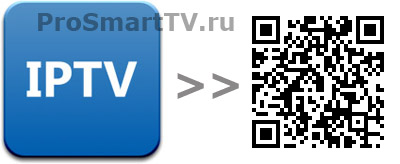
Есть несколько вариантов просмотра интерактивного ТВ на вашем смартфоне или планшете:
- Бесплатно с открытых плейлистов.
- С использованием подключенной услуги у вашего провайдера, за которую вы платите абонентскую плату.
Получите более 200 каналов IPTV в Full HD качестве от 4,5$ в месяц. В том числе спортивные 50fps и клубничка. Подключайтесь! https://www.ottclub.cc
В зависимости от того, какой вариант подходит вам, будет различаться процесс ввода параметров приложения, поэтому рассмотрим их отдельно.
Бесплатно, без подключения услуги у провайдера
В этом случае мы воспользуемся плейлистом, в котором собраны бесплатные каналы. Провайдеры постоянно борются с этим и закрывают лазейки, но так как мы предлагаем вам брать файл со списком каналов с нашего сайта, мы будем стараться постоянно следить за его актуальностью.
Запускаем установленное приложение IPTV и нажимаем «Добавить плейлист» — «Добавить URL».
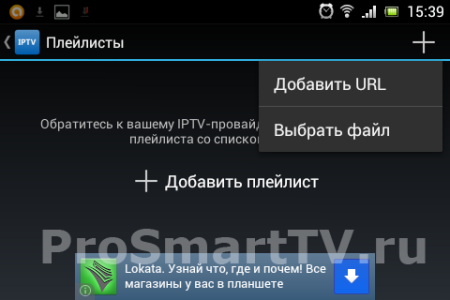
Далее мы предлагаем ввести URL файла с нашего сайта, так для вас будет проще всего. Если вы более продвинутый пользователь и желаете добавить свой собственный список каналов, то читаем ниже радел «Для продвинутых». А здесь вводим следующий адрес: https://prosmarttv.ru/iptv.m3u. Жмём «Ок» и видим список каналов. Наш файл содержит порядка 250 каналов.
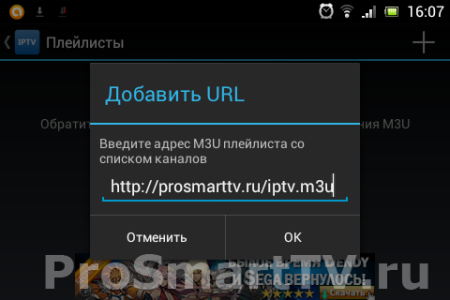
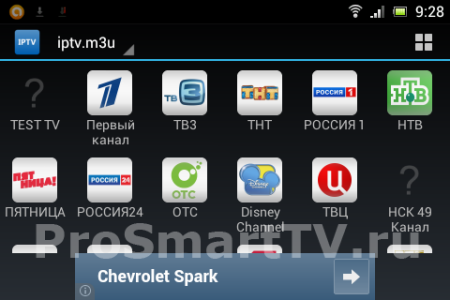
Если вы попытаетесь посмотреть любой канал, вас может ожидать небольшой сюрприз: сообщение о том, что у вас не установлен MX Player. Для новичков мы советуем просто нажать кнопку «Установить» и выбрать «Play Market», если система спросит, что использовать. Откроется страница приложения в Google Play, выбираем «Установить».
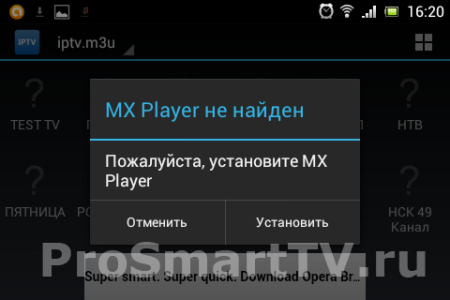

Теперь выбираем канал и наслаждаемся просмотром. Если при воспроизведении возникают проблемы, нужно настраивать UDP-прокси, как будет описано в конце статьи. Также предлагаем ознакомиться с видео инструкцией, представленной ниже.
Для продвинутых
Во-первых, для просмотра каналов не обязательно использовать MX Player. Вы можете зайти в параметры приложения и в пункте «Проигрыватель видео» выбрать другой или предоставить выбор системе.
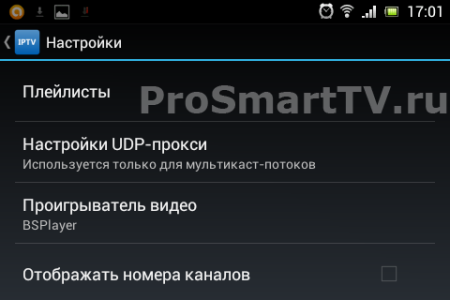
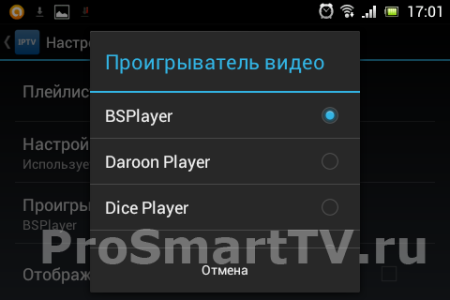
Во-вторых, вам не обязательно использовать наш URL плейлиста. Вы можете использовать свой, для этого у вас есть 2 варианта:
- Создать на флешке папку, в неё поместить список каналов в формате m3u и дополнительно создать там пустой файл с именем «.nomedia», чтобы Android не удалил наш файл после отключения от компьютера. А в приложении вместо «Добавить URL» нужно нажать «Выбрать файл», и увидите свой файл списка каналов.
- Добавить файл плейлиста в Dropbox в публичную папку и правой кнопкой мыши на нём скопировать публичную ссылку на него же.
Услуга от провайдера
Если у вас подключена услуга домашнего интерактивного телевидения, и вы хотели бы пользоваться этой услугой на Android, то вам необходимо также установить приложение player, как описано выше, только URL-адрес плейлиста или сам файл вам должен был предоставить ваш провайдер. Также необходимым условием является то, чтобы ваше устройство было подключено к сети провайдера, который предоставляет эту услугу. Другими словами, подключено через WiFi к роутеру, который подключен к сети провайдера.
UDP прокси
На многих андроид устройствах для нормальной работы приложения необходимо использовать UDP прокси, который позволяет просматривать так называемые мультикаст потоки. Ниже приведена таблица со списком гаджетов, на которых уже проверено и известно требование к прокси.
| Производитель | Модель | Работа без прокси | Комментарий |
| Acer | Iconia Tab А501 | Да | оф.прошивка 4.0.3 |
| ASUS | Transformer Pad TF300T | Нет | на оф.прошивке Android 4.2.1 |
| Cube | U9GT2 | Да | |
| Digma | iDj7n | Да | |
| Fly | IQ451 Vista | Да | |
| HTC | Все модели | Нет | |
| IconBit | NetTab Matrix | Нет | |
| LG | P970 | Да | |
| PocketBook | A7 | Да | |
| A10 | |||
| Samsung | Galaxy Tab 10.1 | Нет | на заводской прошивке версии 4.2.1 |
| Galaxy Tab 7.7 | |||
| Galaxy Nexus | |||
| Galaxy S3 | |||
| Остальные модели | Да | ||
| Sony Ericsson | Live with Walkman (WT19i) | Да | |
| XPERIA pro | Нет | ||
| Wexler | TAB 7100 | Да | |
| Zenithink | C71 ICS | Да | |
| ZTE | Libra | Да | Киевстар Spark |
* Для пополнения таблицы новыми моделями, пожалуйста, оставляйте в комментариях отзывы по работе без прокси на вашем устройстве.
Программа на ПК
Есть небольшой ряд роутеров, которые изначально поддерживают UDPxy. Но в основном, чтобы наладить в них работу этой функции, требуется их прошивка и прочее, что выходит далеко за рамки новичка. Поэтому самый лучший выход — это установить специальную программу UDP-to-HTTP Proxy на компьютер, подключенный к той же сети, что и ваше устройство.
Скачайте программу для Windows по ссылке UdpProxy, разархивируйте и запустите. Программа автоматически определит интерфейс мультикаста, выбираем такой же интерфейс HTTP-сервера. Значение этих двух полей соответствует IP-адресу вашего компьютера в сети. Если у вас возникают сомнения по поводу правильности значения, узнайте адрес вашего ПК в сети и сравните.
Как узнать IP-адрес компьютера в локальной сети? Яндекс или гугл подскажет.
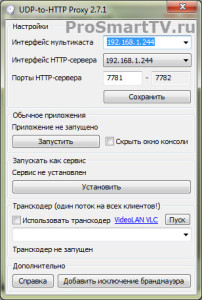
Далее нажимаем кнопки «Сохранить» и «Запустить». Откроется окно с чёрным экраном, его просто сворачиваем. Чтобы не запускать программу каждый раз, рекомендуем нажать кнопку «Установить». Также не помешает «Добавить исключение брандмауэра» и добавить программу в исключения вашего антивируса, чтобы её ничего не блокировало.
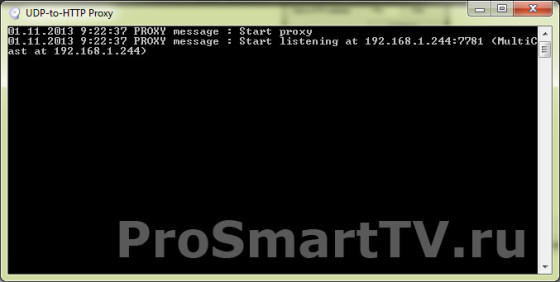
Параметры приложения
После того, как вы установили UDP Proxy на ПК, в параметрах приложения IPTV в пункте «Настройки UDP-прокси» нужно отметить галочку «Использовать прокси» и указать IP-адрес и порт, которые указаны в программе UDP-to-HTTP Proxy, а также выбрать тип «UDP-to-HTTP proxy (Windows)». Если вы используете прокси на роутере или Linux, то выбираем второй тип.
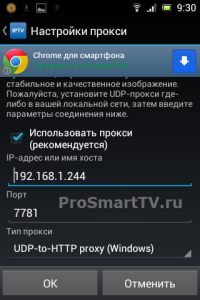
На этом все настройки закончены, можете приступать к просмотру любимых каналов.
Источник: prosmarttv.ru